远程调试
使用特定JVM参数运行服务端代码
要让远程服务器运行的代码支持远程调试,则启动的时候必须加上特定的JVM参数,这些参数是:
-Xdebug -Xrunjdwp:transport=dt_socket,suspend=n,server=y,address=${debug_port}
其中的${debug_port}是用户自定义的,为debug端口,本例以5555端口为例。
-Xdebug -Xrunjdwp:transport=dt_socket,suspend=n,server=y,address=127.0.0.1:5555
将address设置为127.0.0.1:5555,表示将调试端口限制为本地访问,远程无法访问,这个应该是NDP平台的一个bug,我们在自己设置JVM的启动参数时也需要格外注意。
如果只是临时调试,在端口号前面不要加上限制访问的IP地址,调试完成之后,将上述JVM参数去除掉之后重新发布下,防范开放远程调试端口可能带来的安全风险。
本地连接远程服务器debug端口
打开Intellij IDEA,在顶部靠右的地方选择”Edit Configurations…”,进去之后点击+号,选择”Remote”,按照下图的只是填写红框内的内容,其中Name填写名称,这里为remote webserver,host为远程代码运行的机器的ip/hostname,port为上一步指定的debug_port,本例是5555。然后点击Apply,最后点击OK即可
本地IDEA启动debug模式
现在在上一步选择”Edit Configurations…”的下拉框的位置选择上一步创建的remote webserver,然后点击右边的debug按钮(长的像臭虫那个),看控制台日志,如果出现类似“Connected to the target VM, address: ‘xx.xx.xx.xx:5555’, transport: ‘socket’”的字样,就表示连接成功过了。我这里实际显示的内容如下:
Connected to the target VM, address: '10.185.0.192:15555', transport: 'socket'
设置断点,开始调试
远程debug模式已经开启,现在可以在需要调试的代码中打断点了,比如:
转载请注明出处:
未经允许不得转载:lxfamn » 使用IDEA进行远程调试



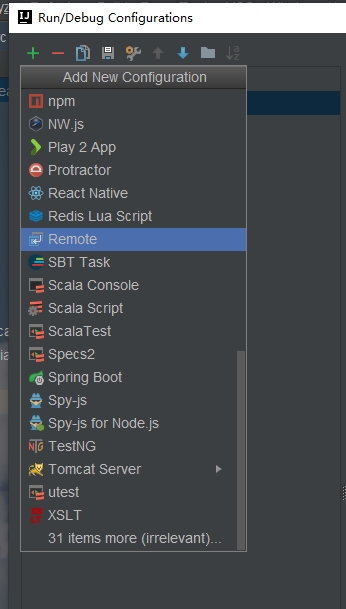 idea 远程debug调试 Springboot jar和war
idea 远程debug调试 Springboot jar和war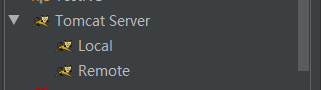 idea发布项目到远程tomcat
idea发布项目到远程tomcat
